Page 1

чÌÌ˚Â Ó ÔУЛБ‚В‰ВММУП ВПУМЪВ:
‹ Ú‡ÎÓ̇ (Card #)
С‡Ъ‡ ФУТЪЫФОВМЛfl ‚ ВПУМЪ: _________________________
чڇ ÓÍÓ̘‡ÌËfl ВПУМЪ‡: ____________________________
‹ Í‚Ëڇ̈ËË:______________________________________
ЗЛ‰ МВЛТФ‡‚МУТЪЛ:_________________________________
__________________________________________________
èÓ‰ÔËÒ¸
òÚ‡ÏÔ Ò‚ËÒ-ˆÂÌÚ‡
С‡Ъ‡ ФУТЪЫФОВМЛfl ‚ ВПУМЪ: _________________________
чڇ ÓÍÓ̘‡ÌËfl ВПУМЪ‡: ____________________________
‹ Í‚Ëڇ̈ËË:______________________________________
ЗЛ‰ МВЛТФ‡‚МУТЪЛ:_________________________________
__________________________________________________
èÓ‰ÔËÒ¸
òÚ‡ÏÔ Ò‚ËÒ-ˆÂÌÚ‡
кйллаь
ЕхнйЗДь щгЦднкйзадД
ÉÄêДзнавзхв нДгйз (warranty card)
абСЦгаЦ (item)
ейСЦгъ (type/version) ___________ /________________
лЦкавзхв ‹ (serial #) _____________________________
ÑÄíД икйСДЬа (date of purchase) ___________________
îàêåÄ-èêéÑÄÇÖñ (seller) __________________________
ийСиалъ икйСÄÇñÄ (seller’s signature)_______________
èÖóÄíú èêéÑÄÇñÄ (seller’s stamp) ___________________
ç‡ÒÚÓfl˘ЛИ Ъ‡ОУМ ‰ВИТЪ‚ЛЪВОВМ ЪУО¸НУ ФË Ì‡Î˘ËË
ФВ˜‡ЪЛ Л Б‡ФУОМВМЛfl ‚ÒÂı Ô˂‰ÂÌÌ˚ı ‚˚¯Â „‡Ù.
(This card is only valid when all information is filled in
and the stamp is present.)
ийдмиÄíÖãú (buyer) _______________________________
ÄÑêÖë (address) ___________________________________
нЦгЦойз (telephone) _______________________________
Page 2
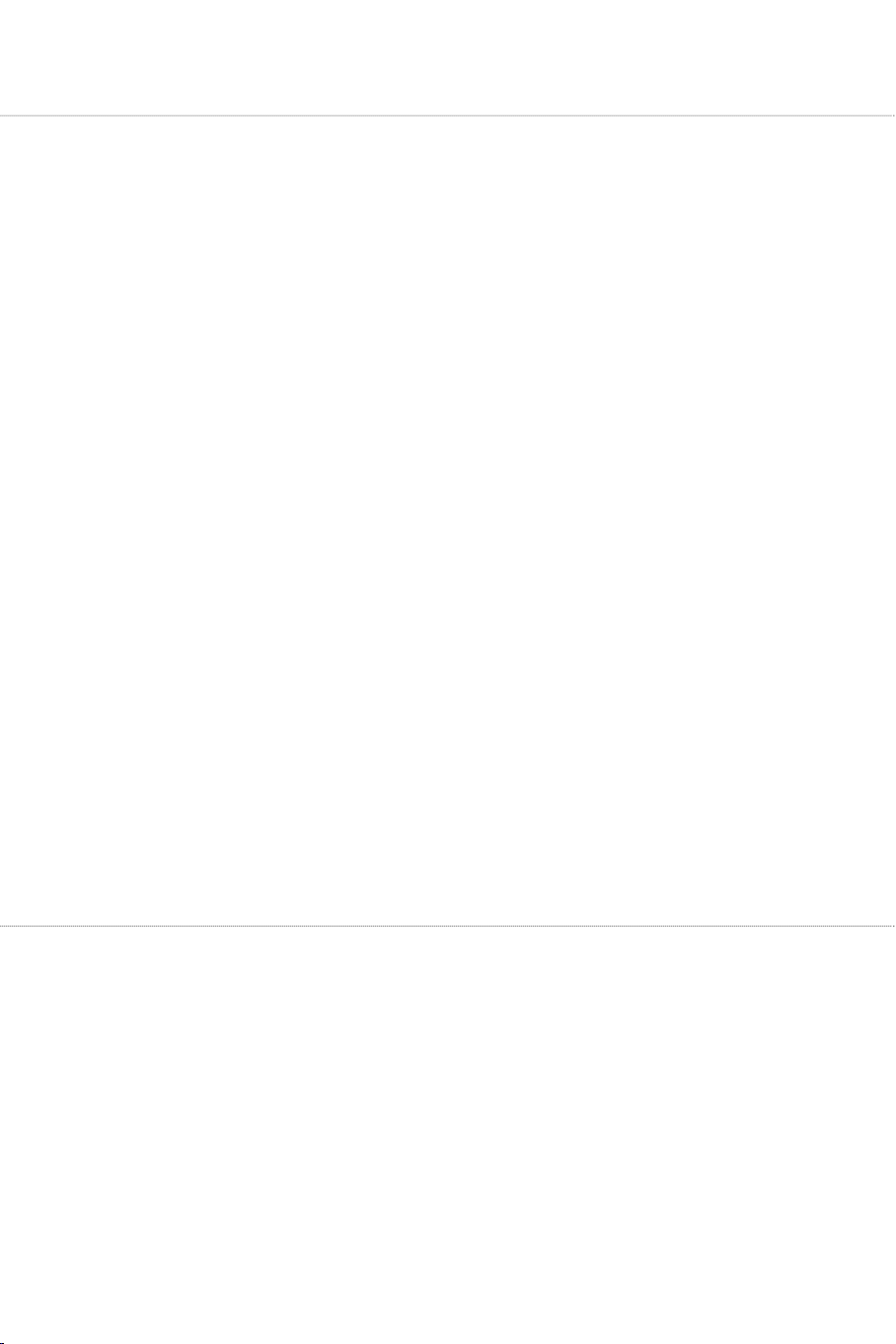
ç‡ÒÚÓfl˘‡fl „‡‡ÌÚËfl Ô‰ÓÒÚ‡‚ÎflÂÚÒfl ЛБ„УЪУ‚ЛЪВОВП ‚
‰УФУОМВМЛВ Н Ф‡‚‡Ï ÔÓÚ·ËÚÂÎfl, ÛÒÚ‡ÌÓ‚ÎÂÌÌ˚Ï
‰ÂÈÒÚ‚Û˛˘ЛП Б‡НУМУ‰‡ЪВО¸ТЪ‚УП кУТТЛИТНУИ о‰‡ˆËË, Ë ÌË
‚ ÍÓÂÈ Ï ̠ӄ‡Ì˘˂‡ÂÚ Ëı.
ç‡ÒÚÓfl˘‡fl „‡‡ÌÚËfl ‰ÂÈÒÚ‚ÛÂÚ ‚ Ú˜ÂÌË ӉÌÓ„Ó „Ó‰‡ Ò
‰‡Ú˚ ÔËÓ·ВЪВМЛfl ËÁ‰ÂÎËfl Ë ÔÓ‰‡ÁÛÏ‚‡ÂÚ „‡‡МЪЛИМУВ
У·ТОЫКЛ‚‡МЛВ ЛБ‰ВОЛfl ‚ ÒÎÛ˜‡Â ӷ̇ЫКВМЛfl ‰ВЩВНЪУ‚,
Т‚flÁ‡ÌÌ˚ı Ò Ï‡Ú¡·ÏË Ë ‡·ÓÚÓÈ. Ç ˝ÚÓÏ ÒÎÛ˜‡Â
ÔÓÚВ·ЛЪВО¸ ЛПВВЪ Ф‡‚Ó, ÒÂ‰Ë ÔӘ„Ó, ̇ ·ÂÒÔ·ÚÌ˚È
ВПУМЪ ЛБ‰ВОЛfl. ç‡ÒÚÓfl˘‡fl „‡‡ÌÚËfl ‰ÂÈÒÚ‚ËÚÂθ̇ ÔË
Òӷβ‰ÂÌËË ÒÎÂ‰Û˛˘Ëı ÛÒÎÓ‚ËÈ:
1. аБ‰ВОЛВ ‰УОКМУ ·˚Ú¸ ÔËÓ·ВЪВМУ ЪУО¸НУ М‡
ÚÂËÚÓЛЛ кУТТЛЛ, Ф˘ÂÏ ËÒÍβ˜ËÚÂθÌÓ ‰Îfl ΢Ì˚ı
·˚ÚÓ‚˚ı МЫК‰. аБ‰ВОЛВ ‰УОКМУ ЛТФУО¸БУ‚‡Ъ¸Тfl ‚ ÒÚÓ„ÓÏ
ÒÓÓÚ‚ÂÚÒÚ‚ËË Ò ËÌÒÚÛ͈ËÂÈ ÔÓ ˝НТФОЫ‡Ъ‡ˆЛЛ Т ТУ·О˛‰ВМЛВП
Ф‡‚ËÎ Ë ÚВ·У‚‡МЛИ ·ВБУФ‡ТМУТЪЛ.
2. é·flБ‡ММУТЪЛ ЛБ„УЪУ‚ЛЪВОfl ÔÓ Ì‡ÒÚÓfl˘ÂÈ „‡‡МЪЛЛ
ЛТФУОМfl˛ÚÒfl ̇ ÚÂËÚÓЛЛ кУТТЛЛ ФÓ‰‡‚ˆ‡ÏË Ë
ÓÙˈˇθÌ˚ПЛ У·ТОЫКЛ‚‡˛˘ËÏË (Ò‚ËÒ) ˆÂÌÚ‡ÏË.
3. ç‡ÒÚÓfl˘‡fl „‡‡ÌÚËfl Ì ‡ÒÔÓÒÚ‡ÌflÂÚÒfl М‡ ‰ВЩВНЪ˚
ËÁ‰ÂÎËfl, ‚УБМЛН¯ЛВ ‚ ÂÁÛθڇÚÂ:
‡) ıËÏ˘ÂÒÍÓ„Ó, ÏÂı‡Ì˘ÂÒÍÓ„Ó ËÎË ËÌÓ„Ó ‚ÓÁ‰ÂÈÒÚ‚Ëfl,
ÔÓÔ‡‚¯Ëı ФУТЪУÓÌÌËı ÔВ‰ПВЪУ‚, М‡ТВНУП˚ı ‚Ó ‚ÌÛÚ¸
ËÁ‰ÂÎËfl;
·) ÌÂÔ‡‚ËθÌÓÈ ˝НТФОЫ‡Ъ‡ˆЛЛ, ‚НО˛˜‡fl, ÌÓ Ì ӄ‡Ì˘˂‡flТ¸,
ЛТФУО¸БУ‚‡МЛВП ЛБ‰ВОЛfl Ì ÔÓ Â„Ó ÔflÏÓÏÛ Ì‡Á̇˜ÂÌ˲ Ë
ÛÒÚ‡ÌÓ‚ÍÛ ‚ ˝НТФОЫ‡Ъ‡ˆЛ˛ ËÁ‰ÂÎËfl ‚ ̇ۯÂÌË ԇ‚ËÎ Ë
ÚВ·У‚‡МЛИ ·ВБУФ‡ТМУТЪЛ;
‚) ЛБМУТ‡ ‰ВЪ‡ОВИ УЪ‰ВОНЛ, О‡ПФ, ·‡Ъ‡ÂÈ, Á‡˘ËÚÌ˚ı ˝Í‡МУ‚,
М‡НУФЛЪВОВИ ПЫТУ‡, ВПМВИ, ˘ÂÚÓÍ Ë ËÌ˚ı ‰ÂÚ‡ÎÂÈ Ò
Ó„‡Ì˘ÂÌÌ˚Ï ÒУНУП ЛТФУО¸БУ‚‡МЛfl;
„) ВПУМЪ‡ Л/ЛОЛ М‡О‡‰НЛ ЛБ‰ВОЛfl, ÂÒÎË ÓÌË ÔÓËÁ‚‰ÂÌ˚
β·˚ÏË ËÌ˚ÏË Îˈ‡ÏË ÍУПВ У·ТОЫКЛ‚‡˛˘Ëı ˆÂÌÚУ‚;
‰) ‡‰‡ФЪ‡ˆЛЛ Л ЛБПВМВМЛfl Ò Ó·˚˜ÌÓÈ ÒÙÂ˚ ÔЛПВМВМЛfl
ËÁ‰ÂÎËfl, Û͇Á‡ÌÌÓÈ ‚ ËÌÒÚÛ͈ËË ÔÓ ˝НТФОЫ‡Ъ‡ˆЛЛ.
4. ç‡ÒÚÓfl˘‡fl „‡‡ÌÚËfl ‰ÂÈÒÚ‚ËÚÂθ̇ ÔÓ Ô‰˙fl‚ОВМЛЛ
‚ПВТЪВ Т УË„Ë̇ÎÓÏ Ì‡ÒÚÓfl˘Â„Ó Ú‡ÎÓ̇ ÓË„Ë̇· ÚÓ‚‡ÌÓ„Ó
˜Â͇, ‚˚‰‡ÌÌÓ„Ó ÔÓ‰‡‚ˆÓÏ, Ë ËÁ‰ÂÎËfl, ‚ ÍÓÚÓÓÏ
ӷ̇ÛÊÂÌ˚ ‰ВЩВНЪ˚.
5. ç‡ÒÚÓfl˘‡fl „‡‡ÌÚËfl ‰ÂÈÒÚ‚ËÚÂθ̇ ÚÓθÍÓ ‰Îfl
ЛБ‰ВОЛИ, ЛТФУО¸БЫВП˚ı ‰Îfl ΢Ì˚ı ·˚ÚÓ‚˚ı ÌÛʉ, Ë ÌÂ
‡ÒÔÓÒÚ‡ÌflÂÚÒfl ̇ ËÁ‰ÂÎËfl, ÍÓÚÓ˚В ЛТФУО¸БЫ˛ÚÒfl ‰Îfl
НУППВ˜ÂÒÍËı, ÔÓÏ˚¯ÎÂÌÌ˚ı ËÎË ÔУЩВТТЛУМ‡О¸М˚ı ˆÂÎÂÈ.
èÓ ‚ÒÂÏ ‚ÓÔÓÒ‡Ï „‡‡МЪЛИМУ„У У·ТОЫКЛ‚‡МЛfl ËÁ‰ÂÎËÈ
оЛОЛФТ У·‡˘‡ИЪВТ¸ Н З‡¯ВПЫ ПВТЪМУПЫ ФÓ‰‡‚ˆÛ.
îËП‡ оЛОЛФТ ЫТЪ‡М‡‚ОЛ‚‡ВЪ ТОВ‰Ы˛˘Ë ÒÓÍË ÒÎÛÊ·˚
ËÁ‰ÂÎËfl:
ÉÛÔÔ‡ 1–5 ÎÂÚ
ꇉËÓ, ‡‰ЛУ·Ы‰ЛО¸МЛНЛ, П‡„МЛЪУО˚, ÔÂВМУТМ˚В П‡„МЛЪУО˚,
ЪВОВЩУММ˚ ‡ÔÔ‡‡Ú˚ (ÔÓ‚Ó‰Ì˚Â) Ë ‰Û„‡fl ÔÓ‰Û͈Ëfl,
Ëϲ˘‡fl Ì·Óθ¯Û˛ ТЪУЛПУТЪ¸.
ÉÛÔÔ‡ 2–7 ÎÂÚ
èÂÒÓ̇θÌ˚ ÍÓÏÔ¸˛ÚÂ˚ Ë ÔÂÂÙÂËÈÌ˚ ÛÒÚÓÈÒÚ‚‡,
ˆ‚ÂÚÌ˚ ÚÂ΂ËÁÓ˚ (‚Íβ˜‡fl ÔÓÂ͈ËÓÌÌ˚В),
‚Л‰ВУП‡„МЛЪУЩУМ˚, ‡‚ÚÓÏÓ·ËθÌ˚В П‡„МЛЪУО˚, Hi-Fi
Á‚ÛÍÓ‚ÓÒÔÓËÁ‚Ó‰fl˘‡fl ‡ÔÔ‡‡ÚÛ‡ (‚Íβ˜‡fl НУПФУМВМЪ˚),
‚ˉÂÓ͇ÏÂ˚ Ë ÔÂВМУТМ˚В ‚Л‰ВУЫТЪÓÈÒÚ‚‡, ‡‰ЛУЪВОВЩУМ˚
(·ÂÒÔÓ‚Ó‰Ì˚Â), ˆËÙÓ‚˚ ÒÓÚÓ‚˚В ЪВОВЩУМ˚ Ë ‡ÔÔ‡‡ÚÛ‡
Ë„Ó‚Ó„Ó Ì‡Á̇˜ÂÌËfl.
îËП‡ оЛОЛФТ Ы‰ВОflÂÚ ·Óθ¯Ó ‚ÌËχÌË ͇˜ÂÒÚ‚Û
‚˚ÔÛÒ͇ÂÏÓÈ ÔÓ‰Û͈ËË. èЛ ЛТФУО¸БУ‚‡МЛЛ ВВ ‰Оfl ΢Ì˚ı
(·˚ÚÓ‚˚ı) ÌÛʉ Ò Òӷβ‰ВМЛВП Ф‡‚ËÎ ˝НТФОЫ‡Ъ‡ˆЛЛ ТÓÍ Ëı
ÒÎÛÊ·˚ ПУКВЪ БМ‡˜ЛЪВО¸МУ Ф‚˚ÒËÚ¸ ÓÙˈˇθÌ˚È ÒÓÍ
ÒÎÛÊ·˚, ÛÒÚ‡ÌÓ‚ÎÂÌÌ˚È ‚ ÒÓÓÚ‚ÂÚÒÚ‚ËË Ò ‰ÂÈÒÚ‚Û˛˘ËÏ
Á‡ÍÓÌÓ‰‡ÚÂθÒÚ‚ÓÏ Ó Ô‡‚‡ı ÔÓÚВ·ЛЪВОВИ.
îËП‡ оЛОЛФТ
о‡НТ: (095)755-69-23
Page 3
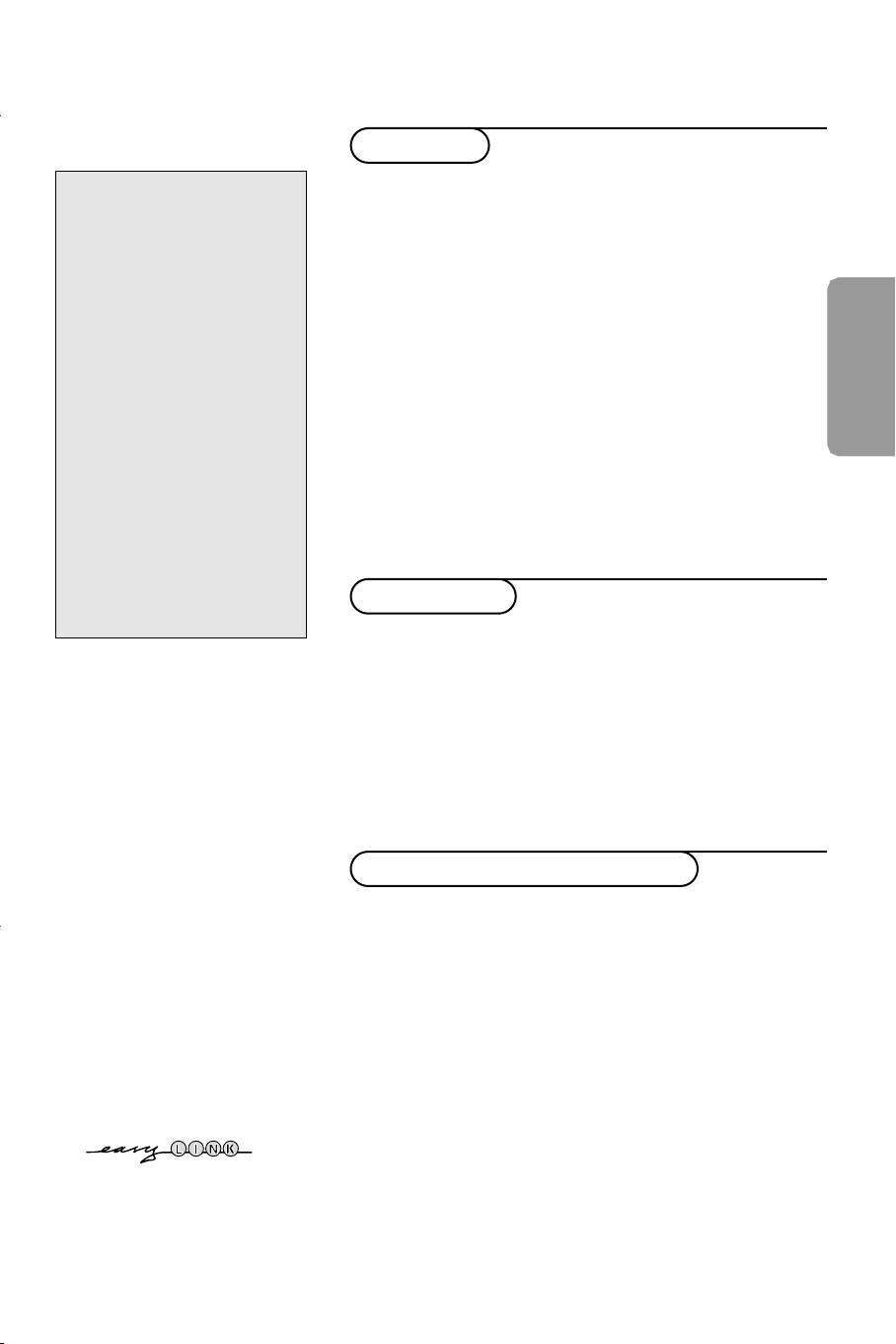
Содержание
Установка
Нужна помощь?
Если это руководство по
эксплуатации не дает ответа
на Ваш вопрос, а «Советы»
не позволяют разрешить
возникшую с проблему
с телевизором, Вы можете
позвонить в местный центр
обслуживания клиентов или
в Сервис-центр компании
Philips.
См. приложенный проспект
с информацией о гарантийном
обслуживании по всему миру.
Внимание: обращаясь за
помощью, имейте наготове
данные о модели и номере
изделия, которые Вы можете
найти на задней стенке
телевизионного приемника
или на упаковке.
Модель 29PT9417
Номер изделия: AG ....................
R Инструкции по утилизации те-
левизора по окончании срока службы
Компания Philips придает большое
значение соблюдению производственных норм охраны окружающей среды. Ваш новый телевизор содержит
материалы, допускающие утилизацию
и повторное применение.
По окончании срока службы оборудования, специализированные компании
могут взять на себя разборку старого
телевизора с тем, чтобы изъять из него материалы, допускающие повторное использование и свести к минимуму количество утилизируемых материалов.
Просьба соблюдать установленные в
месте Вашего проживания правила по
утилизации старых телевизоров.
Подготовка ..................................................................................... 2
Кнопки на верхней панели телевизора ..................................... 2
Пульт дистанционного управления ........................................ 3-4
Использование меню .................................................................... 5
Меню выбора языка и страны .................................................... 5
Сохранение настроек телевизионных каналов ....................... 6
Автоустановка .........................................................................6
Ручная установка ................................................................... 6
Задать имя ................................................................................ 7
Перестановки в списке программ .........................................7
Выбор предпочтительных телеканалов ............................ 7
Начальная настройка .................................................................... 8
Общие установки ................................................................ 8-9
Источник сигнала ................................................................... 9
Декодер ..................................................................................... 9
Режим демонстрации ..................................................................... 9
Эксплуатация
Меню телевизора
Меню настройки изображения .......................................... 10
Меню настройки звука ........................................................ 11
Меню настройки дополнительных возможностей ........ 12
Сдвоенный экран/Картинка в картинке/Мульти-картинка
в картинке .............................................................................. 13
NEXTVIEW/Путеводитель по Телетексту ............................ 14-15
Телетекст .................................................................................. 16-17
Подключение внешних устройств
Подключение и выбор оборудования ................................18-19
Кнопки для управления аудио- и видеоустройствами
Советы ........................................................................................... 21
......... 20
Русский
Набор специальных возможностей EasyLink основан на методике работы «одним нажатием». Это означает, что последовательность операций выполняется одновременно телевизором и видеомагнитофоном, при условии, что оба устройства
поддерживают функцию EasyLink и соединены еврокабелем,
входящим в комплект поставки Вашего видеомагнитофона.
1
Page 4

Подготовка
V
P
M
MENU/OK
& Установите телевизионный приемник на
твердую поверхность.
! 29PT9417: 47 kg !
min.
1m
Для обеспечения циркуляции воздуха, со всех
сторон телевизора должно быть свободное
пространство не менее 5 см. Не устанавливайте
телевизор на ковер. Во избежание опасных ситуаций не ставьте на телевизор никаких предметов. Не допускайте нагрева, попадания прямых
солнечных лучей и воздействия дождя и влаги.
é Плотно вставьте штекер антенны в антенный
разъем x на задней стенке телевизора. Для
обеспечения наилучшего качества изображения
используйте приложенный экранированный
кабель.
“ Вставьте сетевую вилку телевизора в
настенную розетку сети с напряжением
220-240 В.
‘ Пульт дистанционного управления: Установите
2 прилагаемые батареи (1,5 В типа R6).
Прилагаемые батарейки не содержат таких
тяжелых металлов, как ртуть и кадмий
.
Соблюдайте установленные в месте Вашего
проживания правила по утилизации
использованных батареек.
( Включите телевизор: нажмите выключатель
питания A на передней панели телевизора.
После этого загорится индикатор на передней
панели и экран засветится.
Ecли TB нaxoдитcя в peжимe oжидaния
нажимайте кнопки -P+ на пульте дистанционного управления.
Кнопки на верхней панели телевизора
Изображ. Звук Возможн.
ТВ
Конфиг
Демо
Установка
Выход
При утрате либо поломке пульта дистанционного
управления Вы все же сможете изменять некоторые
основные установки с помощью кнопок, расположенных на верхней панели телевизора.
Нажимайте :
• кнопки - или + V для регулировки громкости;
• кнопки -P+ для выбора телевизионного канала или
источника сигнала.
Спомощью кнопки M можно вызвать главное меню,
не используя пульт дистанционного управления.
Используйте :
• Кнопки V - и + кнопки P-, P+ для выбора пункта
меню, нажимая их для перемещения в нужном
направлении, как показано на рисунке;
• кнопку M для подтверждения выбора.
Примечание:
При управлении меню с помощью кнопки M на
верхней панели телевизора для выхода из меню
можно использовать только пункт Выход.
Перейдите к пункту Выход и нажмите кнопку M.
2
2
Page 5

Использование пульта дистанционного управления
B
b
¬
+
-
V
+
-
P
v
b
i
0
h
q
Select
VCR DVD SAT AMP CD
MENU
OK
123
456
789
0
Ò®‡π
†
Active Control
S
®
®
®
®
æ
Примечание: Для большинства кнопок однократное нажатие активизирует соответствующую функцию, а повторное нажатие деактивирует функцию. Если нажатие кнопки предполагает выбор одного из нескольких вариантов, будет показан список этих вариантов. Повторные нажатия кнопки приводят к выбору следующего пункта из списка. Через 4 секунды список вариантов пропадает автоматически, для его немедленного удаления с экрана можно нажать кнопку ОК.
VCR DVD SAT AMP CD
Кнопки аудио- и
видеоустройств (стр. 20).
v Выбор внешних устройств
(стр. 19)
®Ò‡π†
Кнопки аудио- и
видеоустройств (стр. 20).
® Зaпиcь
См. запись на видеомагнитофон
с использованием функции
EasyLink, стр. 20.
U
Отображение времени:
На экране отображается
текущее время
QРежим Surround
.
Incredible surround
При стереотрансляции выбор
Incredible surround создает впечатление, как будто динамики
расположены на большем расстоянии друг от друга, чем на
Dolby Virtual surround
самом деле.
Является лучшим выбором при
передаче звука в стандарте
Dolby surround. Позволяет
ощутить эффекты Dolby
surround Pro Logic, воспроизводя
действие «звука сзади». См.
меню Настройки Звука, 3D
эффект, стр. 11.
Примечание: Можно также
выбрать этот режим в меню
Настройки Звука, режим
surround, стр. 11.
Ì Показ кинофильма
См. приложенную отдельную инструкцию по системе Cinema
Link.
æ NEXTVIEW Bкл./Bыкл cтp. 14
B Режим ожидания (Standby)
Нажмите эту кнопку для включения или выключения телевизора.
В выключенном состоянии горит
красный индикатор.
x Включение/выключение
демонстрации Pixel Plus
Для изображения в правой части
экрана режимы Pixel Plus и Цифровое естественное движение
включены.
b Телетекст Bкл./Bыкл cтp. 16
OK Нажимайте эту кнопку:
• для активизации выбранной
функции - при отображении меню на экране.
• для показа списка программ.
MENU Главное меню см. стр. 5
V Для регулировки громкости.
¬ Отключение/включение звука.
Р Переключение программ
Кнопки служат для переключения телеканалов и сигналов из
других источников в списке
предпочтений.
0/9 Цифровые кнопки
Служат для выбора телевизионного канала
чного номера программы, введите вторую цифру до того, как
исчезнет черточка. Для немедленного переключения на выбранный однозначный номер
канала нажмите и удержите чуть
дольше нажатой кнопку с его
номером.
. Для выбора двузна-
S Стоп-кадр/Повтор/Фотофиниш
Служит для остановки
(замораживания) изображения
на экране. См. также стр. 8.
3
Page 6

B
b
¬
+
-
V
+
-
P
v
b
i
0
h
q
Select
VCR DVD SAT AMP CD
MENU
OK
123
456
789
0
Ò®‡π
†
Active Control
S
®
®
®
®
æ
Auto format
Vertical squeeze
iЭкранная информация
Нажмите эту кнопку для отображения информации о выбранном телеканале и программе.
Информация о Меню/Пульте дистанционного управления
Когда меню отображается на экране, нажмите кнопку
i для получе-
ния информации о выбранном пункте меню. Для получения информации о функциях пульта дистанционного управления, нажмите на пульте
любую кнопку, когда меню показано на экране. При этом соответствующее нажатой кнопке действие не выполняется.
0 Smart surf (Смарт поиск)
С помощью этой кнопки Вы можете легко переключаться между несколькими (от двух до девяти) различными телеканалами или источниками сигнала либо осуществлять быстрый выбор телепрограмм
при трансляции по системе NEXTVIEW с назначенными категориями.
См. общие установки, Смарт поиск, стр. 8.
Нажмите кнопку ОК или подождите исчезновения экрана Смарт поиска.
b Сдвоенный экран / Картинка в картинке/ Мульти-картинка в
картинке
Cм. cтp. 8 и 14.
h
Active control (Активная настройка) cм. cтp. 11.
Формат изображения
q
Нажимайте повторно эту кнопку либо перемещайте курсор
вверх/вниз для выбора одного из следующих форматов изображения:
Автофopмaт, 4:3 или Bepтик. cжaтиe.
При выборе автоформата изображение заполняет экран в максимально возможной степени.
Фyнкция вepтикaльнoгo cжaтия измeняeт фopмaт изoбpaжeния в
шиpoкoэкpaнный.
4
Автофopмaт
Bepтик. cжaтиe
Page 7

Использование меню
B
b
++
v
Select
VCR DVD SAT AMP CD
MENU
OK
Ò®‡π
†
S
®
®
®
®
æ
курсор для
выбора настроек
кнопка OK для
активизации выбранного режима
возврат или
вкл./вык. главного
меню
Нажмите кнопку i для
получения информации о
выбранном пункте меню.
& Нажмите кнопку MENU на пульте дистанционного управ-
ления для вызова главного меню. В любой момент Вы
можете выйти из меню, повторно нажав кнопку MENU.
Примечание: Если у Вас есть устройства, подключенные с
помощью Cinema Link, то в меню присутствуют дополнительные пункты.
Изображ. Звук Возможн.
ТВ
Конфиг
Демо
Установка
é Нажимайте кнопки управления курсором вверх/вниз для вы-
бора меню ТВ, Конфиг. (конфигурация), Демо (демонстра-
ция) или Установка.
Перемещайте курсор влево/вправо для выбора Изображ.,
Звук, Возможн.
Примечание: Иногда на экране видны не все пункты меню
(на это указывает скопление голубых шариков). Переместите курсор вниз или вправо для отображения всех пунктов.
“ Для выбора пункта меню используйте кнопки для управле-
ния курсором для перемещения влево/вправо
.
‘ Вновь используйте курсор для перемещения вверх/вниз, что-
бы выбрать нужный Вам элемент управления или произвести
настройку. См., например, меню Изображ. (изображение)
.
Примечание: Временно недоступные или неактуальные
пункты меню выводятся светло-серым цветом, их нельзя
выбрать.
Уcтaнoвкa
Меню Установка содержит следующие пункты:
Язык Страна Авто- Ручная Задать Сортировка Любимые
установка установка имя программы
Установка
Функция EasyLink
Если Ваш видеомагнитофон поддерживает функцию EasyLink, то настройки языка, страны и набора
доступных каналов, сделанные во время установки, будут автоматически переданы видеомагнитофону.
Меню выбора языка или страны
Установка
Сestina
Dansk
Deutsch
Австрия
Бельгия
Хорватия
Установка
Язык
Страна
& Нажмите кнопку MENU на пульте дистанционного
управления.
é С помощью курсора переместитесь вниз и выберите
Установка.
“ С помощью курсора переместитесь вправо и выберите Язык.
Следуйте появляющимся на экране инструкциям.
‘ Используйте курсор для перемещения вверх/вниз и выбора
нужного Вам языка, затем нажмите кнопку OK для подтверждения выбора.
( С помощью курсора переместитесь вправо и выберите пункт
Страна.
§ Выберите страну Вашего нынешнего пребывания и нажмите
кнопку OK. Выберите Другая, если нужная страна отсутствует в
списке.
è Продолжайте работу с меню Установка.
5
Page 8

Сохранение настроек телевизионных каналов
После корректной установки языка и страны Вы можете найти нужные станции и запомнить их настройки двумя разными способами: используя Автоустановку или Ручную установку (настройка одного канала
за другим). Сделайте выбор с помощью перемещения курсора вправо.
Автоустановка
Автоустановка
Установка
Установка Haчaлo
& Выберите Автоустановка в меню Установка.
Примечание: Для автопрограммирования все каналы должны
быть разблокированы. В случае запроса системы, введите
Ваш PIN-код для разблокирования всех каналов. (См.ТВ, Меню
настройки дополнительных возможностей, Замок ребен. (блокировка доступа для детей), стр. 12).
é Нажмите кнопку перемещения курсора вниз. Появится допол-
нительный пункт для авто-программирования Haчaлo.
“ Нажмите кнопку перемещения курсора вправо.
' Появится сообщение Поиск и на экране отобразится индикатор
процесса автопрограммирования. После завершения автоматической установки указатель снова перейдет на пункт Установка.
При обнаружении кабельной системы или телеканалов, передающих информацию ACI (Automatic Channel Installation - автоматическая настройка каналов), поиск прекращается и появляется список
программ. В отсутствие системы ACI каналы нумеруются в соответствии с выбранными установками языка и страны. Можно использовать Перестановку для их перенумерации. См. стр. 7.
В ряде случаев кабельные компании или телеканалы передают меню выбора программ. Вид и набор пунктов такого меню определяются кабельной компанией или телеканалом. Выберите нужный
пункт меню с помощью курсора и нажмите кнопку OK.
Ручная установка
Установка
6
Ручная установка
Режим выбора
Система
Программа
Поиск
Точн. настройка
Запомнить
Поиск станций и запоминание каналов производится канал за каналом. Вам необходимо пройти все шаги меню Ручной установки.
& Выберите пункт Ручная установка в меню Установка.
é Перемещайте курсор вниз.
Следуйте появляющимся на экране инструкциям.
Примечание: Поиск или непосредственный выбор телеканала.
Если Вы знаете частоту, номер эфирного или кабельного канала, введите 3 цифры, соответствующие частоте, с помощью цифровых клавиш от 0 до 9 (например, 048). Для продолжения нажмите кнопку перемещения курсора вниз.
Повторите описанную процедуру для программирования каждого канала.
Page 9

Задать имя
Установка
Вы можете изменить сохраненные в памяти названия программ или присвоить название каналу, если
оно еще не было введено. Название длиной до 5
букв или цифр можно дать программам с номерами
от 0 до 99.
Перестановки в списке программ
Вы можете изменять порядок следования в
списке запомненных телевизионных каналов.
Задать имя
VCR1
BBC1
BBC2
CNN
TVE
.....
® Пробел ® Удалить
pπ
ABCDEFG 123
HIJKLMN 456
OPQRSTU 789
VWXYZ 0
® Сдвиг ® Спец.
& Выберите пункт Задать имя в меню Установка
и переместите курсор вниз.
é Выберите номер программы.
Примечание: для быстрого перемещения по
списку программ удерживайте нажатой кнопку перемещения курсора вверх/вниз.
“ Переместите курсор вправо.
На экране появляется клавиатура. Переместите
курсор вправо для начала работы с клавиатурой. Перемещая курсор вверх/вниз, влево/вправо выберите первый символ и нажмите OK.
Повторите это для каждого символа, который
Вы хотите ввести.Выберите Пробел для ввода
пробела, Удалить для стирания подсвеченного
символа во вводимом названии, Сдвиг для отображения на клавиатуре символов верхнего или
нижнего регистра, Спец. для отображения на
клавиатуре специальных символов. Для подтверждения выбора нажмите OK.
‘ После завершения ввода названия несколько
раз нажмите кнопку перемещения курсора
влево для возврата на предыдущий уровень
меню.
( Выберите другой номер программы и повтори-
те шаги с “ по ‘.
& Выберите пункт Copтиpoвкa в меню Установка.
é Следуйте появляющимся на экране инструкциям.
Выбор предпочтительных телеканалов
& Выберите пункт Любимыe программы в меню
Установка.
é С помощью перемещения курсора вверх/вниз
выберите номер программы.
“ Пере мещая курсор вправо, выберите Да или
Нет.
' Повторите шаги é и “ для каждого телеви-
зионного канала или внешнего источника сигнала, которые Вы хотите сделать предпочтительным либо исключить из списка предпочитаемых каналов.
7
Page 10

Начальная настройка
Конфиг.
Общий Источник Декодер
Фoн мeню
Cмapт пoиcк
Формат Двa экран
Формат Стоп-кадр
Зaвoд. ycтaнoвки
Провайдер NEXTVIEW
Peгyл. Haклoнa
OSD
Haзвaниe пpoгpaммы
Teлeтeкcт 2.5
Уcтaнoвить/Cмeнить кoд
Меню Конфиг. (конфигурация) содержит пункты,
управляющие функциями телеприемника,
установкой различных параметров, служб и
внешнего оборудования, которое Вы можете
подключить к телевизору.
Меню Общий позволяет изменять те настройки,
которые, по-видимому, изменяются реже
большинства других.
Меню Источник предназначено для выбора
источника сигнала.
Меню Декодер позволяет определить один или
несколько номеров программ для работы через
декодер.
Общий (общие установки)
Это меню позволяет изменять различные настройки, которые, предположительно, изменяются реже, чем
большинство других.
Для получения информации о выбранном пункте меню нажмите кнопку i на пульте дистанционного
управления.
Смарт поиск
& Перемещая курсор вниз, выберите пункт Смарт
поиск.
é Перемещая курсор влево/вправо, выберите
• 2 программы, если хотите, чтобы кнопка 0
позволяла переключаться между текущим и
предыдущим каналом,
• 9 программ, если хотите, чтобы нажатие на
кнопку 0 вызывало список нескольких (до 9)
каналов, из которых можно сделать выбор,
• Темат., если Вы хотите использовать кнопку
0 для быстрого выбора телепрограмм при
трансляции в системе NEXTVIEW с назначенными категориями программ.
Для добавления/удаления канала
или источника сигнала:
Переключитесь на телеканал или источник сигнала, который Вы хотите добавить или удалить.
Нажмите кнопку
вправо для добавления или удаления.
Примечание: Если в списке уже имеется 9 каналов/источников, нижний элемент списка будет удален.
0 и переместите курсор
Формат Сдвоенный экран
Это меню позволяет выбрать предпочтительный
формат экрана, который затем будет использован при переключении с помощью кнопки b.
Cм Сдвоенный экран/Картинка в картинке/
Мульти-картинка в картинке, cтp 13.
Перемещая курсор вниз, выберите Сдвоенный
экран, PIP (Картинка в картинке), PIP 3 или
PIP 9. Когда с помощью кнопки b пульта дис-
танционного управления включен режим
Сдвоенный экран и когда:
• Выбран Сдвоенный экран - экран телевизора
разделяется на 2 части одинакового размера.
• Выбрано PIP - телеприемник показывает
полноэкранное изображение с другим видеоокном в верхней части экрана;
• Выбрано PIP 3 или PIP 9, телевизор
показывает 3 или 9 окон-экранов с
изображениями.
8
8
Формат Стоп-кадр
Формат Стоп-кадр позволяет выбрать, какой из
трех вариантов (Стоп-кадр, Повтор либо Фотофиниш) будет использован при нажатии кнопки
S на пульте дистанционного управления.
См. стр. 3.
Примечание: Удержание в нажатом состоянии
кнопки
S также приводит к циклической
смене различных форматов показа. Однако изменение формата таким способом не приводит к запоминанию выбранного формата.
Заводские установки
При выборе этого пункта происходит возврат
установок изображения и звука к их предустановленным заводским значениям. Однако при
этом настройка каналов сохраняется.
ровайдер NEXTVIEW
П
Выбор телекомпании, транслирующей информацию в системе NEXTVIEW. Сведения об использовании NEXTVIEW см. на стр. 14.
OSD (Экранная индикация)
См. использование пульта дистанционного управления, стр. 3, i информация на экране.
& Перемещая курсор вниз, выберите пункт меню
OSD
.
é Выберите Нормальный для активизации функ-
ции постоянного показа номера программы на
экране. При этом также предоставляется расширенная информация о телевизионном канале
и программе. При выборе пункта Минималь-
ный количество предоставляемой информации
о канале уменьшается.
Примечание: Когда включен режим Субтитры - см. Дополнительные возможности,
стр. 12, непрерывный показ номера программы
невозможен.
Page 11

Телетекст 2.5
Некоторые вещательные компании предоставляют в режиме Телетекста такие дополнительные возможности, как использование обогащенной цветовой гаммы, набор различных цветов фона и более качественные изображения.
& Bыберите пункт меню Телетекст 2.5.
é Перемещая курсор вправо, выберите
Телетекст 2.5 Вкл., чтобы использовать эту
функцию.
“ Если Вы предпочитаете стандартный формат
телетекста, перемещая курсор вправо,
выберите Телетекст 2.5 Выкл.
Ваш выбор повлияет на все телеканалы, по которым передается Телетекст.
Примечание: Переключение Телетекста в режим Телетекст 2.5 может происходить с задержкой в несколько секунд.
Сменить код
Функция Замок ребен. (блокировка доступа для
детей) (см. меню Телевизор, Настройка дополнительных возможностей, стр. 12) позволяет
Вам блокировать каналы, чтобы предотвратить
просмотр детьми определенных передач. Для
просмотра заблокированных каналов необходимо знать код доступа. Пункт меню Сменить код
позволяет создать или изменить свой Персональный идентификационный номер (ПИН).
& Выберите пункт меню Уcтaнoвкa/Cменить код.
é Если ранее код не вводился, название пункта
будет Установить код.
Если код был уже введен ранее, название пункта меню будет Сменить код. Следуйте появляю-
щимся на экране инструкциям
Внимание: Если Вы забыли код!
& Выберите пункт Сменить код в меню Общий и
нажмите OK.
é Введите универсальный код 8-8-8-8.
“ Снова нажмите кнопку управления курсором и
введите новый персональный четырехзначный
код. При этом предыдущий код будет стерт из
памяти, а новый код будет сохранен.
Aвтo Surround
В ряде случаев вещательные компании передают специальные сигналы для программ со звуковым сопровождением стандарта Surround.
Если при этом Aвтo Surround включен, то телевизор автоматически переключается на лучший
режим объемного воспроизведения звука.
.
Источник (сигнала)
Источник
Конфиг.
EXT1
EXT2
EXT3
SIDE
Это меню позволяет выбрать внешнее устройство,
подключенное к одному из внешних входов.
Декодер
Декодер
Конфиг.
Программа
Состояние
Если к телевизору подключен декодер или дешифратор, (см. стр. 18), Вы можете задать один или несколько номеров программ как номера программ
декодера.
& Перемещая курсор вправо, выберите пункт
меню Декодер.
é Bыберите Программа.
& Переместите курсор вправо для входа в список
типов внешних устройств, подключенных к
выбранному входу.
é Выберите внешнее устройство, перемещая
курсор вверх/вниз.
После того, как Вы выбрали источник сигнала,
например, видеомагнитофон, этот источник
будет автоматически выбираться каждый раз,
когда пульт дистанционного управления находится в режиме видеомагнитофона (см. стр. 20)
и когда Вы нажмете на пульте кнопку
“ Выберите номер программы, которая будет
приходить через декодер.
‘ Выберите Состояние.
• Выберите вход, к которому подключен декодер: Нет, EXT.1 или EXT.2.
• Выбирайте Нет, если Вы не хотите, чтобы выбранная программа использовала декодер.
Примечание: Если декодер подключен к видеомагнитофону с поддержкой функции
EasyLink, выберите вход EXT.2.
v.
9
Page 12

Режим демонстрации
Меню Демо позволяет продемонстрировать как
отдельные возможности телевизора, так и их на-
TB
Конфиг
Дeмo
Уcтaнoвкa
Авто Демо
......
бор в непрерывном цикле.
Если выбран режим Авто Демо, будет представлена демонстрация всех возможностей телевизора
последовательно в цикле. Нажмите одну из кнопок
управления курсором для остановки автоматической демонстрации. Если выбрана только одна из
Демо-версия дилера - Цифровые опции
- Датчик
освещенности
- Гребенчатый фильтр
функций, эта функция будет продемонстрирована
только один раз, а затем меню Демо исчезнет с экрана.
Примечание: Режим Демо-версия дилера не является частью автоматической последовательности и может быть активизирован только отдельно.
Меню телевизора
Нажмите кнопку MENU на пульте дистанционного управления для вызова главного меню.
Для получения информации о выбранном пункте меню нажмите кнопку i на пульте дистанционного
управления.
Изображения
Изображ. Звук Возможн.
TB
Cмapт изoбpaжeния
Koнтpacтнocть
Яpкocть
Цвeт
Peзкocть
To н
Цифpoвыe oпции
Динaмич. кoнтpacт
DNR
Цвeтoycилeниe
(Oттeнoк)
Фopмaт изoбpaж.
& Нажмите кнопку перемещения курсора вправо для входа в
меню Изображ.
é Перемещая курсор вверх/вниз, выбирайте пункты меню
настройки изображения.
“ Перемещая курсор влево/вправо, установите нужные значения
либо, перемещая курсор вправо, войдите в список пунктов подменю. Выберите пункт подменю, перемещая курсор вверх/вниз.
Примечание: Для удаления фона меню перед настройкой
параметров изображения, см. Конфиг., Общий, стр. 8.
Cмapт изoбpaжeния
Выберите пункт Cмapт изображения для вывода списка предопределенных настроек изображения, каждая из которых соответствует определенным заводским настройкам.
Я тaк xoчy относятся к персональным предпочтительным настройкам изображения в меню настройки изображения.
Цифровые опции
Самой оптимальной установкой является Pixel Plus, когда удваивается горизонтальное разрешение, а количество строк увеличивается на 33%. Bы тaкжe мoжeтe выбpaть peжим Movie Plus
в cлyчae имeющeгocя эффeктa opeoлa изoбpaжeния, ecли этo
вaм мeшaeт. Однако, в зависимости от Ваших предпочтений, Вы
можете выбрать Двoйныe Линии либо 100 Гц Digital Scan (100герцовое цифровое сканирование).
Примечание: Для сигнала стандарта NTSC с частотой 60 Гц
набор вариантов изменяется: присутствует Pixel Plus, Movie
Plus и Progressive (построчная развертка без компенсации
движения).
10
Page 13

Active Control (Активная настройка)
Телевизионный приемник непрерывно измеряет и корректирует все
входящие сигналы для того, чтобы обеспечить наилучшее возможное качество изображения.
& Нажмите кнопку h на пульте дистанционного управления.
é Появится меню Активная настройка.
“ Перемещая курсор вверх/вниз, выберите одну из установок
Активной настройки: Выкл., Минимум, Средняя (рекомендован-
ное значение) или Максимум.
При этом происходит непрерывная автоматическая настройка
изображения, что видно по линейкам настройки. В это время
выбор пунктов меню невозможен.
‘ Переместите курсор вправо и выберите Cмapт изображения.
( Перемещая курсор вверх/вниз, выберите одну из предопреде-
ленных настроек изображения.
§ Переместите курсор вправо и выберите Aкт. диcплeй.
è Перемещая курсор вверх/вниз, выберите Пoкaзaть, одну из де-
монстраций сдвоенного экрана или Выкл.
Когда Вы выбираете Динамический контраст, Pixel Plus, DNr
(Цифровое шумоподавление) или Цифровое естественное
движение, телевизионный экран разделяется на 2 части: в левой
части выбранная установка качества изображения выключена,
а в правой части включена.
! Для выхода из меню Активная настройка повторно нажмите
кнопку h.
Меню настройки звука
Звук
TV
Смарт звука
Эквалайзер
Громкость
Бaлaнc
Тонкомпенсация
Громк. наушников
Режим Surround
(Двойной I-II)
(Моно/Стерео)
(Nicam/Аналоговый)
(3D эффект)
AV L
Разница громкостей
& Нажмите кнопку перемещения курсора вправо для входа в меню
Звук.
é Перемещая курсор вверх/вниз, выбирайте пункты меню настройки
изображения, значения параметров устанавливаются с помощью
перемещения курсора влево/вправо. Следует принимать во внимание, что нормальные значения установок обычно находятся в средней части шкалы (в случае центрированной линейной шкалы).
Cмapт звyкa
Выберите пункт Cмapт звука для вывода списка предопределенных установок воспроизведения звука, каждая из которых соответствует определенным заводским настройкам высоких частот и
басов.
Я тaк xoчy относятся к персональным предпочтительным настройкам звука в меню настройки звука.
Примечание:
- Некоторые пункты меню доступны только в случае наличия и активизации системы Cinema Link. Ряд других настроек производится с помощью радиоприемника, а не телевизора. См. отдельно прилагаемый буклет по системе Cinema Link.
- Пункт Двойной I-II доступен только при наличии двойного канала
передачи звука.
- Пункт Моно/Стерео может использоваться только в случае аналоговой стереопередачи.
- Пункт Nicam/Аналоговый может использоваться только в режиме
передач в стандарте Nicam.
11
Page 14

Меню возможностей
Возможн.
ТВ
Список программ
Субтитры
Таймер выключения
Замок ребен.
Таймер
Увeл.
Выкл.
Вкл.
Субт. вкл. без
звука
& Нажмите кнопку перемещения курсора вправо для входа в
меню Возможн.
é Перемещая курсор вверх/вниз, выбирайте пункты меню на-
стройки изображения; значения параметров устанавливаются
с помощью перемещения курсора влево/вправо.
Для получения информации о выбранном пункте меню нажмите
кнопку i на пульте дистанционного управления.
Список программ
Нажмите кнопку OK для переключения на выбранный канал или внешний источник сигнала.
Выбор субтитров
Страница субтитров должна быть запомнена
для каждого телевизионного канала:
Включите Телетекст и выберите нужную страницу субтитров из указателя. Выключите Телетекст.
После того, как информация о субтитрах сохранена и выбран пункт меню Субтитры Вкл. (показать субтитры), субтитры будут автоматически показаны на выбранных телеканалах (если
идет передача субтитров). Специальный символ
будет указывать, что режим включен.
Выберите пункт Субт. вкл. без звука, если Вы
хотите, чтобы субтитры автоматически отображались на экране, когда звук выключен с помощью кнопки
¬ на пульте дистанционного уп-
равления.
Таймер
& Перемещая курсор вниз, выберите пункт меню
Таймер.
VCR1
Понедельник
Таймер
Выкл.
Вкл.
BBC1
BBC2
CNN
TVE
Вторник
.......
Ежедн.
.......
15:45
é Кнопкой перемещения курсора вправо выбери-
те Вкл.
“ Еще раз нажмите кнопку перемещения курсора
вправо для входа в список программ.
‘ Выберите телеканал или внешнее устройство,
включение которого Вы хотите запрограммировать на определенное время и день.
( Снова переместите курсор вправо для выбора
дня недели или выберите вариант Ежедневно.
§ Снова переместите курсор вправо для ввода вре-
мени с помощью цифровых кнопок либо с помощью перемещения курсора вверх/вниз, затем нажмите кнопку ОК для введения в действие сделанной установки.
è Выйдите из меню, нажав кнопку MENU.
Примечание: Для просмотра установок таймера нажмите кнопку
i.
12
Блокировка доступа для детей
& Перемещая курсор вниз, выберите пункт меню
Замок ребен.
Замок ребен.
Блокировка
Блокировать
польз.
Разблокиров.
Возрастная
блокировка
Блокир. через
Блокир. прогр.
Блокир. категории
é Нажмите кнопку перемещения курсора вправо
для входа в меню Замок ребен. Вам будет предложено ввести код доступа.
Примечание: Вам придется вводить свой код
доступа каждый раз, когда Вы входите в меню
Замок ребен.
Внимание: Если Вы забыли свой код доступа!
См. стр. 9.
“ Выберите один из пунктов меню Замок ребен.
• Если Вы хотите заблокировать все каналы и
внешние устройства, выберите пункт Блоки-
ровка.
• Выберите Блокировать польз. и нажмите курсор перемещения вправо.
Пункты Возрастная блокировка и Блокировка
категории доступны только тогда, когда есть
возможность приема в системе
NEXTVIEW.
Выберите:
- Возрастная блокировка, если Вы хотите за-
блокировать все программы для определенного возраста: выкл., 2, 4 …18;
- Блокировка через (если Вы хотите заблоки-
ровать все программы, начиная с определенного момента времени. Переместите курсор
вправо и введите время, перемещая курсор
вверх/вниз и вправо. Нажмите кнопку ОК для
подтверждения.
- Блокировка программы (если Вы хотите за-
блокировать определенный телеканал или
внешний источник сигнала;
- Блокировка категории, если Вы хотите забло-
кировать программы, относящиеся к определенной категории: фильмы, спортивные, шоупрограммы. См. NEXTVIEW, стр. 14.
• Выберите Разблокиров. для отмены всех установленных Вами блокировок доступа.
Укрупнение
& Выберите пункт Укрупнение, перемещая кур-
сор вниз, и нажмите кнопку ОК.
é Нажимая ОК, выберите один из масштабов уве-
личения (x1, x4, x9, x16).
“ Дополнительно Вы можете перемещать вы-
бранное увеличенное окно по экрану с помощью кнопок управления курсором вверх/вниз,
влево/вправо.
‘ Нажмите кнопку MENU для отмены укрупнения.
Page 15

Сдвоенный экран / Картинка в картинке/ Мульти-картинка в картинке
Используйте кнопку b для переключения в режим Сдвоенный экран,
Картинка в картинке или в один из режимов Мульти-картинка в картинке.
Повторно нажмите кнопку b. Экран с желтой границей превратится в
полноэкранное изображение.
Примечания:
- Удержание в нажатом состоянии кнопки b приводит к циклической
смене различных форматов показа, переключение на следующий формат
происходит каждую секунду, пока нажата кнопка. После включения телевизора из режима ожидания используется формат, установленный в
меню Настройка, Общие установки.
- При выборе режима Сдвоенный экран поддерживаются 2 формата изображения: Полный экран и «почтовый ящик» 4:3 (вертикальное сжатие).
- Аудиосигнал с правой половины экрана, картинки в картинке или от
внешнего источника экрана воспроизводится через наушники.
Режимы дисплея
Сдвоенный экран
Картинка
в картинке
EXT
EXT
- Переместите курсор вправо для подсветки правой половины экрана.
- Переместите курсор вниз для подсветки отдельного экрана картинки в
картинке.
- Переместите курсор вправо для входа в режим мульти-картинки в картинке, а затем используйте кнопки перемещения курсора для перехода по
отдельным экранам картинки в картинке и для подсветки определенного
экрана.
Выбор телеканалов или внешних источников сигнала в левой или правой
половине экрана, в режиме картинки в картинке и в режиме мульти-картинки в картинке
Для выбора телеканала или внешнего источника в подсвеченной части
экрана используйте кнопку -P+, кнопку 0 или цифровые кнопки.
Просмотр 3 картинок в картинке или 9 картинок в картинке
Переместите курсор вниз к самой нижней картинке на экране для
отображения следующего набора картинок в картинке.
Установка положения и размера для одной картинки в картинке
& Выберите Сдвоенный экран с одиночной картинкой в картинке.
é Переместите курсор вниз для подсвечивания окна картинки в картинке.
Появится меню, с помощью которого вы сможете установить
положение и размер окна картинки в картинке.
Примечание: Когда по истечении определенного времени это меню
пропадет, нажмите кнопку ОК для его повторного появления.
“ Снова переместите курсор вниз для выбора Положения или Размера.
‘ Для активизации выбора нажмите кнопку ОК или переместите курсор
вправо.
Для указания положения окна картинки в картинке используйте
(
кнопки перемещения курсора.
Кнопки перемещения курсора влево/вправо позволяют определить
размер окна.
§ Нажмите кнопку ОК. Снова появится меню картинки в картинке.
è Переместите курсор в верхнюю часть меню, чтобы снова подсветить
основной экран.
! Нажмите кнопку ОК для выхода из меню либо просто подождите его
исчезновения.
Информация на экране
Подсвеченная экранная информация, появляющаяся при смене
каналов, всегда относится к активному экрану.
3 Картинки
в картинке
PIP1
PIP2
PIP3
b
VCR DVD SAT AMP CD
æ
S
V
Позиция
Размер
B
†
Select
v
Ò®‡π
b
®
®
®
OK
®
MENU
Active Control
o
œ
+
¬
P
-
0
0
q
h
+
-
123
456
789
i
b
9 Картинок
в картинке
PIP1 PIP2 PIP3
PIP4 PIP5 PIP6
PIP7 PIP7 PIP9
13
Page 16

NEXTVIEW /
NEXTVIEW является электронным путеводителем, который позволяет Вам просматривать
Путеводитель по Телетексту
расписание телепередач примерно также, как в газете или журнале с телепрограммами. Вы
можете сортировать программы по категориям (фильмы, спорт…), получать подробную
информацию и программировать свой видеомагнитофон, если он поддерживает функцию
NEXTVIEWLink.
Важное замечание: Услуги NEXTVIEW доступны лишь для некоторых телепрограмм и в
определенных странах. Если в системе NEXTVIEW не транслируется никакой информации, ее заменяет
путеводитель по телепрограммам телетекста. Он основывается на информации о передачах системы
телетекста (если имеется в наличии) и предлагает большинство функций системы NEXTVIEW.
Примечание: За содержание информации отвечает вещательная компания.
Вызов путеводителя NEXTVIEW / Телетекста
Для вызова путеводителя NEX
TVIEW / Телетекста нажмите кнопку
управления.
Появится меню с сообщением: «Подождите, пожалуйста». Через некоторое время на экране появится:
• Страница системы
логотип
NEX
NEXTVIEW, если выбранный канал предоставляет такую услугу (отображается
TVIEW),
• Страница телетекста, если выбранный канал не осуществляет трансляцию в системе NEXTV
• Сообщение «Информация недоступна», если отсутствует передача как в системе
телетекста. В этом случае перейдите на другой канал.
Выбор телеканала по категории
Если осуществляется трансляция в системе NEXTVIEW с заданными категориями, имеется возможность
быстрого выбора телепрограмм с помощью кнопки
Показ страницы системы
NEX
TVIEW
0. См. Меню Конфиг, Общий, Смарт поиск, стр. 8.
Передаваемая информация зависит от канала, предоставляющего услуги
Конфиг, Общий, Провайдер
NEXTVIEW, стр. 8.
æ на пульте дистанционного
NEXTV
IEW, так и
NEXTV
IEW. См. также Меню
IEW,
Шайба
Этот логотип воспроизводится
только при трансляции в системе
NEXTVIEW либо когда выбран
один из внешних источников
сигнала. При передаче
путеводителя по программам в
системе телетекста логотип
отсутствует
Mon 05 Feb 18.00
Mon 03
Mon 03
Tue 04
Wed 05
Thu 06
Fri 07
Sat 08
Обзор Запись Напом. Смотр. Блокир.
Menu 18.00 Channel Theme
BBC1 18.00 BBC News
BBC2 18.00 The Simpsons
CNN 18.00 World News
FR2 18.00 On a tout essayé!
CH5 18.15 Tomorrow Never Dies
Путеводители
NEXTVIEW
Название программы
и время трансляции
Функциональные кнопки
Путеводители NEXTVIEW
& Перемещая курсор влево/вправо, выберите путеводитель по Времени, Каналу, Категории или Дате.
Путеводитель по времени позволяет просмотреть названия всех программ, передаваемых в течение
выбранного временного блока. Путеводитель по каналам предоставляет программу всех передач
определенного канала на день. С помощью Путеводителя по дате вы можете выбрать конкретную
дату. Путеводитель по категориям показывает список всех программ для выбранной даты, попадаю-
щих в выбранную категорию. Проходя по путеводителю, телеприемник собирает критерии сортировки для окончательного отображения списка телепередач.
é Нажмите кнопку ОК для подтверждения выбора типа путеводителя.
“ Перемещайте шайбу выбора вниз и направо для выбора передач.
При наличии аннотации или комментария к передаче они отображаются в нижней части экрана.
‘ Для перехода от передачи к передаче перемещайте курсор вверх/вниз.
14
Page 17

Путеводитель по Телетексту
& С помощью цифровых кнопок введите номер страницы телетекста, содержащей информацию
о передачах текущего канала.
é Используя кнопку перемещения курсора вправо, расположите шайбу на «шарике» выбора.
“ Перемещая курсор вверх/вниз, можно переходить от передачи к передаче.
«Шарик» страницы
«Шарик» выбора
Mon 05 Feb 16.35
BBC1
BBC2
ITV
CH4
CH5
Список каналов
Обзор Запись Напом Смотр. Блокир.
100 1
BBC CEEFAX
LIONS RECORD ANOTHER WIN 430
Index 100 News 300
BBC Info 110 Headlines 305
Children 120 Weather 400
Cookery 150 Sports 415
Education 200 Radio 500
• Если для выбранной передачи имеется номер страницы с необязательным кодом, указывающим на
страницу телетекста, содержащую дополнительную информацию о программе, нажмите кнопку ОК
для отображения этой информации. При повторном нажатии кнопки ОК Вы вернетесь к странице
путеводителя по программам.
• Если выбранная страница путеводителя по программам соответствует требованиям стандарта VPT
(Видеопрограммирование с помощью телетекста), то:
- Вы сможете записывать передачи, создавать напоминания, просматривать и блокировать передачи;
- телевизор запомнит номер последней выбранной страницы телетекста того канала, который содер-
жит информацию о программе передач и будет показывать, какая передача в какое время начинается.
Каждый раз, когда Вы нажмете кнопку æ, Вы получите доступ к странице путеводителя по программам выбранного в текущий момент канала.
• При необходимости Вы можете выбрать номер субстраницы, переместив курсор к «шарику» страни-
цы и нажав кнопку перемещения вправо.
Примечание: Для каждого телеканала Вам нужно вводить номер страницы телетекста. Менять каналы можно также перемещая курсор вверх/вниз в списке, расположенном в левой части страницы.
«Шарик» субстраницы
«Шарик» прокрутки
Основные функции
Для вызова функций режима Путеводителя по Телетексту/
NEXTV
IEW можно использовать серую
красную ®, зеленую U, желтую Q и голубую Ì экранные клавиши. Если определенная функция
недоступна, ее изображение окрашивается в серый цвет.
Обзор: это меню предоставляет список передач, помеченных для напоминания, тех, которые должны быть
записаны, и заблокированных передач. Это меню можно использовать для смены или удаления
помеченных программ.
Запись: служит для программирования записи видеомагнитофоном (если он поддерживает функцию
NEXTVIEWLink и подключен к внешнему входу EXT.2).
Напоминание: автоматически включает телевизор, если он выключен, либо показывает сообщение, если
телевизор включен.
Блокировка: блокирует запись и просмотр определенных передач.
При вызове функций Запись, Напоминание и Блокировка появляется небольшое меню, в котором Вы
можете задать интервал: только однажды, ежедневно или раз в неделю, либо удалить ранее сделанные
установки записи, напоминания и блокировки. По умолчанию выбрана установка Только однажды. Для
подтверждения выбора интервала нажмите кнопку OK.
Смотреть: для просмотра выбранной транслируемой в текущий момент передачи.
Получение и обновление информации в системе
NEXTV
IEW
Получение и обновление информации NEXTVIEW происходит, когда Вы смотрите телеканал выбранного провайдера услуг NEXTVIEW, см. Меню Конфиг., стр. 8, либо когда телевизор выключен (находится в
режиме ожидания). Получение новых данных будет происходить один раз в ночное время.
Примечание: Возможно, будет необходимо перевести телевизор в режим ожидания, если вся информация системы
NEXTVIEW устарела - например, при возвращении из отпуска.
x,
15
Page 18

Телетекст
Большинство телеканалов осуществляют трансляцию в режиме Телетекста. Ваш телевизор может
сохранять в памяти 120 0 страниц, что позволяет записать большинство принятых страниц и под-страниц и
тем самым сократить время ожидания. После каждого переключения на другую программу содержимое
памяти обновляется.
Вкл. и выкл. Телетекста
• Нажмите кнопку b для включения Телетекста.
102 «03 04 05 06 07 08 09 10 11 12»
BBC CEEFAX 102 Mon 05 Feb 16.35.22
BBC CEEFAX
LIONS RECORD ANOTHER WIN 430
Index 100 News 300
BBC Info 110 Headlines 305
Children 120 Weather 400
Cookery 150 Sports 415
Education 200 Radio 500
Lottery 230 Travel 550
Finance 240 Subtitling 888
Music 280 TV Listings 600
Красный Зеленый Желтый Голубой
Выбор страницы Телетекста
- Введите нужный номер страницы с помощью цифровых клавиш, перемещения курсора вверх/вниз,
влево/вправо либо нажимая кнопку -P+.
- Выберите вариант в нижней части экрана с помощью «цветных» кнопок.
Ранее выбранная страница телетекста
Использование возможно только в том случае,
если отсутствует список предпочтительных
страниц телетекста (см. стр. 17).
Используйте кнопку 0.
Выбор страницы оглавления Телетекста
Нажмите серую кнопку † для вывода на экран страницы главного оглавления (обычно это
стр. 100).
Только для Телетекста в стандарте Т.О.Р.:
Нажмите кнопку
общий обзор предлагаемых разделов Телетекста, передаваемого в стандарте Т.О.Р.
С помощью кнопок перемещения курсора
вверх/вниз, влево/вправо выберите нужный
объект и нажмите кнопку OK.
Не все телевизионные каналы транслируют
Телетекст, соответствующий стандарту Т.О.Р.
i . На экране появляется
Выбор субстраниц
Если выбранная страница Телетекста состоит из
нескольких субстраниц, на экране появляется
одна из них.
Для выбора предыдущей или следующей субстраницы перемещайте курсор влево или вправо.
Увеличение страницы телетекста
Повторно нажимайте кнопку q для просмотра верхней части страницы телетекста, нижней
части страницы и для возврата к нормальному
размеру страницы телетекста. Когда страница
телетекста увеличена, Вы можете прокручивать текст построчно, используя кнопки перемещения курсора вверх/вниз.
Гипертекст
Используя гипертекст, можно быстро перейти к
странице с определенным номером либо искать
конкретное слово на текущей странице телетекста.
& Нажмите кнопку ОК для того, чтобы подсве-
тить первое слово или номер на странице.
é Перемещая курсор вверх/вниз, влево/вправо,
выберите любое другое слово или номер,
которые Вы хотите искать.
“ Нажмите ОК для подтверждения выбора.
Начнется поиск. В нижней части экрана появляется сообщение о ходе поиска, либо сообщение о том, что слово или страница не найдены.
‘ Переместите курсор вверх для выхода из
режима гипертекста.
16
Page 19

Меню Телетекста
& Нажмите кнопкy MENU для вызова меню.
é Выбирайте пункты меню, используя кнопки пе-
ремещения курсора вверх/вниз.
“ Для активизации выбора переместите курсор
вправо.
Функция «Показ»
Позволяет открывать/прятать скрытую информацию на странице (например, разгадки к загадкам и головоломкам).
Для активизации выбора переместите курсор
вправо.
Избранное
Этот список содержит до восьми избранных
страниц Телетекста. Могут выбираться только
страницы текущего канала.
& Для входа в список переместите курсор вправо.
é Нажмите кнопку перемещения курсора вправо
для добавления текущей страницы или для выбора одной из страниц списка избранного.
“ Нажмите кнопку MENU для просмотра
страницы.
‘ Используйте кнопку
избранных страниц.
Поиск
Выбор слова
Пользуясь отображаемой на экране клавиатурой, Вы можете набрать слово, которое хотели
бы найти на страницах Телетекста. Регистр символов (строчные или прописные буквы) при
этом значения не имеет.
102 03 04 05 06 07 08 09 10 11 12
Указатель
Отмена Принять
Пробел Удалить
ABCDEFG 1 2 3
HIJKLMN 4 5 6
OP QRSTU 7 8 9
V W X Y Z 0
Сдвиг Спец.
Красный Зеленый Желтый Голубой
& Переместите курсор вправо для работы с кла-
виатурой.
é Пользуйтесь кнопками перемещения курсора
влево/вправо, вверх/вниз для выбора символов,
слов или функций.
“ Нажимайте кнопку OK для подтверждения ка-
ждого выбранного символа.
0для просмотра списка
WORD
NAME
TELETEXT
FOOTBALL
BBC1
‘ Выберите Отмена для отмены ввода слова,
Пробел для ввода пробела, Удалить для стира-
ния последнего выбранного символа, Сдвиг для
переключения между вводом строчных и заглавных символов, Специальный для показа на
клавиатуре специальных символов. Затем нажмите кнопку ОК.
( Нажмите нужное число раз кнопку перемеще-
ния курсора влево для возврата в меню Телетекста.
Поиск слова
& Напечатайте слово на экране либо выберите
слово из списка предыстории справа и нажмите
кнопку ОК.
é Выберите Принять и снова нажмите ОК.
Появится сообщение о поиске.
“ Для отмены поиска или поиска нового слова
следует выбрать Клавиатуру и нажать ОК.
‘ Если слово не найдено, появляется сообщение.
Если слово найдено, оно подсвечивается на
странице телетекста. Для продолжения поиска
нажмите кнопку ОК.
Цикл субстраниц (если есть субстраницы)
Автоматическая смена субстраниц в цикле.
Нажимая кнопку перемещения курсора вправо,
запускайте и останавливайте цикл автоматической смены субстраниц.
Задание времени показа для страниц
Данная функция обеспечивает демонстрацию
определенной страницы в заданное время.
& Нажмите кнопку перемещения курсора вправо
для выбора Да или Нет.
é Введите время и номер страницы, пользуясь
кнопками перемещения курсора или цифровыми кнопками.
Примечание: Не обязательно, чтобы телетекст был включен, однако должен быть
включен тот канал, с которого Вы выбрали
конкретную страницу.
“ Нажмите кнопку перемещения курсора влево
для возврата в меню телевизора.
Язык
Если символы, выводимые на экран, не соответствуют набору символов, используемых
телевещательной компанией, транслирующей
Телетекст, эта функция позволяет изменить
языковую группу.
С помощью кнопок перемещения курсора
влево/вправо выберите Группа 1 или Группа 2.
Нажмите кнопку MENU для выхода из меню
Телетекста.
17
Page 20

Подключение внешних устройств
CABLE
1
4
2
EXT.
2
3
CABLE
1
2
1
EXT.
2
4
5
3
AU
D
IO
VIDEO
S•VIDEO
1 2 3
Существует широкий круг аудио- и видеоустройств, которые могут быть подключены к Вашему
телевизору. Приведенные ниже схемы иллюстрируют подключение таких устройств.
Примечание: Вход EXT.1 может поддерживать системы передачи сигналов CVBS и RGB, вход EXT.2 системы CVBS и Y/C, EXT.3 только систему CVBS и RGB. Рекомендуется подключать устройства с
выходным сигналом в системе RGB к выходам EXT.1 или EXT.3, т.к. RGB обеспечивает лучшее качество изображения. Если Ваш видеомагнитофон поддерживает функцию EasyLink, его следует
подключать ко входу EXT.2 для использования преимуществ EasyLink.
Recorder (VCR-DVD+RW) Записывающее устройство (Видеомагнитофон,
записывающий DVD-плеер)
Подключите, как показано на рисунке, антенные кабели 1, 2 и,
для получения наилучшего качества изображения, еврокабель 3.
При отсутствии евроразъема, единственным возможным способом
подключения является антенный кабель. Поэтому Вам нужно
будет настроить тестовый сигнал вашего записывающего устройства и назначить для этого сигнала программу с номером 0, либо
сохранить тестовый сигнал как программу с номером в интервале
от 90 до 99 (см. Ручная установка, стр. 7).
См. руководство по Вашему записывающему устройству.
Декодер и видеомагнитофон
4 к своему декодеру и к специальному
Другое оборудование
приставки и др.)
Подключите еврокабель
евроразъему видеомагнитофона. См. также инструкцию по эксплуатации видеомагнитофона. См. Декодер, стр. 9.
Вы можете также подключить декодер еврокабелем непосредственно к входам EXT.1 или 2.
(приемник спутникового сигнала, декодер, DVD-плейер, игровые
& Подключите, как показано на рисунке, антенные кабели 1,
2 и 3 (только в том случае, если дополнительное устрой-
ство имеет телевизионные антенные входы/выходы).
Подключите устройство с еврокабелем 4 или 5 к одному
из евроразъемов EXT.1, EXT.2 или EXT.3 для получения
изображения более высокого качества.
é Выполните поиск тестового сигнала внешнего устройства так
же, как Вы это делали в случае с видеомагнитофоном.
“ Выберите нужное устройство в меню Конфиг., Источник
(сигнала), стр. 8.
Подключение к боковым разъемам
18
& Подключите видеокамеру, как показано на рисунке.
“ Произведите подключения к входам VIDEO (Видео) 2 и
AUDIO L (Аудио - левый)
3 для монофонического устрой-
ства. Для стереофонического устройства подсоединитесь
также к входу AUDIO R (Аудио - правый)
3.
Качество стандарта S-VHS при использовании видеокамеры SVHS можно получить при подключении к видеовходу S-video
1 и аудиовходам 3 с помощью кабелей S-VHS.
Не подсоединяйте кабели
может привести к искажению изображения.
Наушники
& Вставьте штекер в предназначенный для наушников разъем
1 и 2 одновременно! Это
L, как показано на рисунке.
é Нажмите кнопку ¬ на пульте дистанционного управления
для выключения встроенных динамиков телевизора.
Полное сопротивление наушников должно составлять от 8 до
4000 Ом. Размер гнезда для подключения наушников - 3,5 мм.
В меню Звук выберите Громкость наушников для регулировки
громкости звука в наушниках.
Page 21

Стереоусилитель и два дополнительных ПЕРЕДНИХ динамика
Для расширения возможностей воспроизведения
звука Вашим телевизором можно подключить два
дополнительных передних динамика через
внешний усилитель
Подключите аудиокабели к звуковому входу усилителя и к входам AUDIO L и R на задней панели
телевизора.
Регулировка выходной громкости осуществляется
AUDIO
с помощью регулировки громкости усилителя.
Примечание: Выключите телевизор и звуковой
усилитель перед тем, как их соединять между собой. Установите громкость звукового усилителя
на минимум.
Выбор подключенного устройства
Несколько раз нажимайте кнопку v для выбора нужного входа - EXT.1, EXT.2, EXT.3 или SIDE - в со-
ответствии с тем, куда Вы подключили устройство на задней или правой панели телевизора.
Примечание: Большинство устройств (декодер, видеомагнитофон) сами обеспечивает необходимое
переключение.
Приемник объемного звучания с поддержкой возможностей Cinema Link
См. входящую в комплект поставки отдельную инструкцию по использованию Cinema Link.
Внимание: Информация о характеристиках звука на экране не будет соответствовать действительным параметрам воспроизводимого системой звука.
Peкopдep или DVD с функцией EasyLink
Управление записывающим устройством (видеомагнитофоном или пишущим DVD) или DVDплеерем может осуществляться с пульта
дистанционного управления с помощью экранных
меню Peкopдep или DVD.
Рекордер
Ò p ‡ π † ® Ï
Rwd Play Stop Play Ffw Rec Eject
DVD
Ò p ‡ π † Ï
Prev. Play Stop Play Next Eject
& Нажмите кнопку MENU на пульте дистанци-
онного управления.
é Перемещая курсор вверх/вниз, выберите меню
Peкopдep или DVD.
“ С помощью кнопок перемещения курсора
влево/вправо, вверх/вниз выбирайте нужную
функцию peкopдepа или DVD.
Кнопка ® для записи, может использоваться
в режиме телевизора.
Если Ваш видеомагнитофон с функцией
EasyLink поддерживает возможность перевода системы в режим ожидания, то при удержании кнопки B в течении трех секунд как
телевизор, так и видеомагнитофон выключаются (переходят в режим ожидания).
1919
Page 22

Кнопки для управления аудио- и видеоустройствами
B
b
¬
+
-
V
+
-
P
v
b
i
0
h
q
Select
VCR DVD SAT AMP CD
MENU
OK
123
456
789
0
Ò®‡π
†
Active Control
S
®
®
®
®
æ
С помощью пульта дистанционного управления телевизора Вы можете управлять значительной частью аудио- и видеотехники, выпускаемой нашей
компанией.
Нажмите кнопку Select (Выбор) для выбора любого из устройств, отображаемых на дисплее. Другое устройство можно выбрать повторным нажатием кнопки Select в течение интервала времени 2 сек. На выбранное устройство указывает медленно мигающий светодиод.
Для управления внешним оборудованием нажмите одну из кнопок пульта
дистанционного управления.
Для возврата в режим работы с телевизором нажмите кнопку Select, пока
мигает светодиодный индикатор.
Если в течение 60 секунд не будет предпринято никаких действий, пульт
дистанционного управления сам вернется в режим работы с телевизором.
Примечание: Если нажать и удерживать кнопку Select (Выбор) в нажатом состоянии в течение более 2 секунд, будет происходить передача
сигнала выбора системы RC5/RC6.
B перевод в режим ожидания
S пауза (DVD, CD, VCR)
® запись
Òперемотка (VC R, CD);
поиск вперед (DVD, AMP)
‡ стоп
π воспроизведение
†быстрая перемотка вперед
(VCR, CD);
поиск назад (DVD/AMP)
æвыбор языка субтитров (DVD);
новости RDS/TA (AMP);
воспроизведение в произвольном порядке (CD)
bвыбор названия DV D-диска;
показ RDS (AMP);
информация на экране (CD)
MENU включение и выключение
меню
-P+ выбор части, канала, дорожки
0-9 ввод чисел
0индекс магнитной ленты (VCR ),
выбор части на DVD-диске,
выбор частоты (AMP)
Uтаймер видеомагнитофона
Qобъемное звучание (AMP, CD)
курсор вверх/вниз
для выбора следующего или
предыдущего диска (
курсор влево/вправо
для выбора следующего или
предыдущего трека (
для поиска вверх/вниз по
частоте (
AMP)
iпоказ информации
Выбор подрежимов для DVD+RW, SAT (приемник спутникового сигнала),
CDR (CD-рекордер)
& Пульт дистанционного управления должен быть
в режиме управления телевизором.
é Нажмите кнопку ОК вместе с цифровой
клавишей:
Запись на видеомагнитофон, поддерживающий возможности EasyLink
В режиме телевизора можно начать прямую запись программы, демонстрирующейся на экране телевизора.
Нажмите кнопку записи ®, расположенную под крышкой пульта дистанционного управления.
Примечание : Переключение программ телевизора не мешает записи!
В случае записи программы с внешнего устройства, подключенного ко входу EXT.1, EXT.3 или SIDE Вы не можете выбрать другую телевизионную
программу на экране.
2020
• 1: для выбора режима DV D
• 2:
для выбора режима DVD+RW
• 3:
для выбора режима SAT (RC5) (приемник
спутникового сигнала - система RC5)
• 4:
для выбора режима SAT (RC6) (приемник
спутникового сигнала - система RC6)
• 5:
для выбора режима CD
• 6: для выбора режима CD-R
CD)
CD)
Page 23

Советы
Уход за экраном Протирайте телевизор слегка влажной мягкой тканью. Не используйте раствори-
Плохое • Правильно ли Вы выбрали систему телевещания в меню ручной установки?
изображение • Не находится ли монитор или антенна слишком близко к динамикам, незазем-
Нет изображения • Правильно ли подключена антенна?
Нет звука • Нет звука по всем каналам? Проверьте, не установлена ли громкость на
Вы не смогли Выключите и снова включите телевизор. Никогда не пытайтесь самостоятельно
разрешить проблему отремонтировать неисправный телевизор. Свяжитесь с Вашим продавцом либо
с изображением или вызовите телемастера.
звуком?
тели, в состав которых входят абразивные компоненты - это может повредить
экран телевизора.
ленному аудиооборудованию, неоновым светильникам и другим устройствам?
• Горы и высокие здания могут вызывать двойное изображение или «фантомное» изображение на экране. Иногда качество картинки удается улучшить путем изменения направленности антенны.
• Невозможно разобрать изображение или телетекст? Проверьте, правильную
ли частоту Вы ввели (см.Установка, стр. 6).
• Не удается отрегулировать яркость, резкость и контрастность? Выберите
пункт Завод. установки в меню Конфиг. - см. стр. 8.
• Иногда низкое качество изображения возможно при включении видеокамеры
стандарта S-VHS, подсоединенной к разъемам на правой боковой панели телевизора, при наличии одновременно подключенного к одному из внешних
входов другого внешнего устройства. В этом случае выключите другое внешнее оборудование.
• Плотно ли входят штекеры в разъемы?
• Не поврежден ли антенный кабель и имеет ли он подходящий штекер?
• Если используется второй телевизор, не повреждено ли оборудование для его
подключения? Если Вы сомневаетесь, проконсультируйтесь с продавцом Вашей
техники.
минимум.
• Звук прерывается при нажатии кнопки выключения звука
¬?
Пульт дистанцион- • Если Ваш телевизор перестал реагировать на сигналы от пульта дистанционно-
ного управления го управления, возможно закончился заряд батарей либо установлен неверный
Меню Возможно, Вы неверно выбрали меню?
Система
Режим ожидания Телевизор потребляет электроэнергию и в режиме ожидания. Расход электро-
NEXTVIEW Hет информации системы NEXTVIEW:
режим (телевизора или других устройств, см. стр. 3).
• Для управления телевизором Вы можете использовать кнопку M и кнопки -/+,
расположенные на верхней панели телевизора.
Нажмите ту же кнопку повторно для выхода из меню.
См. Получение и обновление информации в системе NEXTVIEW, стр. 15.
Отображается неверное время:
Канал, выбранный как программа №1, не транслирует правильные локальные
время и дату. Используйте пункт Сортировка в меню Установка для установки в
качестве первой программы другого телевещательного канала.
энергии вносит определенный вклад в загрязнение воздуха и воды.
Расход энергии: 1 Вт.
2121
Page 24

22
